読書体験を革新する準備はできていますか?
定評のあるPDFソリューション、Foxit Readerが、ドキュメントとのインタラクションを一変させる素晴らしい機能、ダークモード(ダークテーマ)を搭載しました。夜遅くまで読書をしたり、長時間のドキュメント分析をしたりする際に、目の疲れを軽減し、最適な快適さを提供するよう設計された、魅力的な視覚効果を提供します。
この包括的なガイドでは、Foxit Readerでダークモードを有効にする簡単な手順をご案内します。
しかし、Foxit Readerには学習曲線の急さやインターフェースの複雑さといった制限があることも事実です。
この記事では、まずFoxit Readerのダークモードへの切り替え方を解説し、その後、Foxitよりも直感的で強力な機能(優れたダークモード、強力な編集、OCRなど)を提供するUPDFについてもご紹介します。さあ、始めましょう!
Foxit Readerにダークモードはありますか?
もちろんです!Foxit Readerは素晴らしいPDFダークモード機能を搭載しています。
深夜の読書マラソンや薄暗い環境での読書に最適なソリューションです。Foxit PDF Readerのダークモードを有効にすると、Foxit Readerのインターフェースが洗練された魅力的なデザインに変わり、目への負担を軽減し、読書体験を快適にします。目の疲れを軽減するだけでなく、PDFの閲覧体験にエレガントな雰囲気を添えます。
ボーナス:AIを統合した次世代PDFツール UPDF
快適な閲覧体験のための優れたダークモードに加え、UPDFは以下のようなPDF関連のあらゆる課題に対処する実用的な機能を提供します。
①PDF編集: テキストや画像の直感的な編集
②AI分析(UPDF AI): 翻訳、要約、説明
③PDF変換: 多様な形式への変換、OCR
④豊富な注釈
今すぐダウンロードして無料トライアルをお試しください!
Windows • macOS • iOS • Android 100%安全
Foxit Readerのダークモードを有効にするには?
Foxit Readerのダークモードを有効にしたいですか?以下の簡単な手順に従ってダークモードを有効にし、PDF閲覧体験に視覚的なエレガンスをもたらしましょう。
PCユーザー(Windows/macOS)の場合
PCユーザーがFoxit Readerの夜間モード(ダークモード)を有効にする手順は次のとおりです。
- Foxit Readerを起動します。
- 環境設定を開く
- Windowsの場合: 左上隅の「ファイル」をクリックし、ドロップダウンメニューから「環境設定」を選択します。
- macOSの場合: 左上隅の「Foxit Reader」メニューに移動し、「環境設定」を選択します。
- アクセシビリティを選択: 設定ウィンドウの左側のサイドバーで、「アクセシビリティ」をクリックします。
- 背景色を設定: 「背景色」セクションを探します。
- 提供されているオプションから暗い色を選択するか、システムでダークモードが有効になっている場合は「システム テーマを使用する」を選択します。
- 「OK」をクリックして変更を保存すると、Foxit Readerはダークモードに切り替わります。
携帯ユーザー(iOSおよびAndroid)の場合
携帯ユーザー向けにFoxit Readerのダークモードを有効にする手順は次のとおりです。
- スマートフォンまたはタブレットでFoxit Readerアプリを開きます。
- メニューアイコン(通常は3本線)または「その他」を見つけます。
- メニューから「設定」をタップします。
- 「表示」または「テーマ」オプションを探します。
- ダークモードを有効にするには、「ダーク モード」をタップするか、利用可能なオプションから「ダーク」を選択します。
- インターフェースはすぐに暗いテーマに切り替わり、より快適な読書体験を提供します。
こちらもご覧ください: Adobe Acrobatでダークモードを有効にする方法【完全ガイド】
Foxit Readerの使用上の制限
Foxit Readerは人気のPDFリーダーですが、いくつかの制限があり、他の選択肢と比べて魅力が劣る場合があります。Foxit Readerを使用する際に考慮すべきいくつかのデメリットを以下に示します。
1. 急な学習曲線
Foxit Readerは、豊富な機能とカスタマイズオプションのため、初心者には少し使いこなしにくいかもしれません。インターフェースを操作して機能に慣れるまでに時間がかかる場合があり、よりユーザーフレンドリーで直感的な操作を求めるユーザーにとってはデメリットとなる可能性があります。
2. 複雑なインターフェース
Foxit Readerのインターフェースは、煩雑で使いにくいと感じるユーザーもいます。メニュー、ボタン、オプションが多すぎるため、特定の機能を見つけたり、簡単なタスクを実行したりするのが難しく、ユーザーエクスペリエンスが損なわれる可能性があります。
3. 機能制限のある無料版と高額なPro版
Foxit Readerは無料版を提供していますが、有料のPro版でのみ利用可能な多くの高度な機能(高度な編集、文書への署名、フォームの作成など)が欠けています。
この制限は、より高度な機能を必要とするユーザーにとって利用をためらわせる可能性があります。Pro版へのアップグレードはかなり高額になる可能性があり、予算が限られているユーザーにとってはさらなる障壁となります。
4. 頻繁なアップセルと広告
Foxit Readerの無料版には、有料製品の広告やプロモーションが頻繁に表示されることが多く、ドキュメント閲覧中に邪魔になり、集中力の妨げとなる可能性があります。
こうしたアップセルは読書体験を阻害する可能性があり、より集中して広告のない環境を好むユーザーにとっては煩わしいと感じる可能性があります。
5. 互換性の問題
一部のユーザーから、Foxit Readerで特定のPDFファイルを開く際に互換性の問題が発生するという報告があります。
複雑なレイアウト、埋め込みフォント、インタラクティブな要素が正しく表示されない、または期待どおりに機能しない場合があります。このシームレスな互換性の欠如は、特に複雑な書式設定に大きく依存するファイルを扱う際に、イライラさせる可能性があります。
Foxit よりも優れたダークテーマ搭載のPDFリーダーを探る
PDF編集において、UPDFはFoxit Readerを凌駕する優れた代替ソフトとして登場しました。洗練されたダークモードをはじめとする高度な機能を多数備えています。
UPDFは、Windows、Mac、iOSで視覚的に魅力的で快適なダークモードを実現し、目の疲れを軽減し、読書体験を向上させます。
以下のボタンからUPDFをダウンロードして、Foxitと比較してみてください。お使いのコンピューターまたはデバイスでダークモードを有効にする手順をご紹介します。
Windows • macOS • iOS • Android 100%安全
Foxit Readerの代替案でダークモードを有効にする方法
UPDFのダークモードは、お使いのシステムのテーマ設定に依存するか、アプリ内で直接設定できます。
Macの場合
Macのシステム設定で「外観」セクションに移動し、「ダーク」オプションを有効にします。Mac版UPDFはシステムのテーマ設定に同期し、ダークモードインターフェースになります。
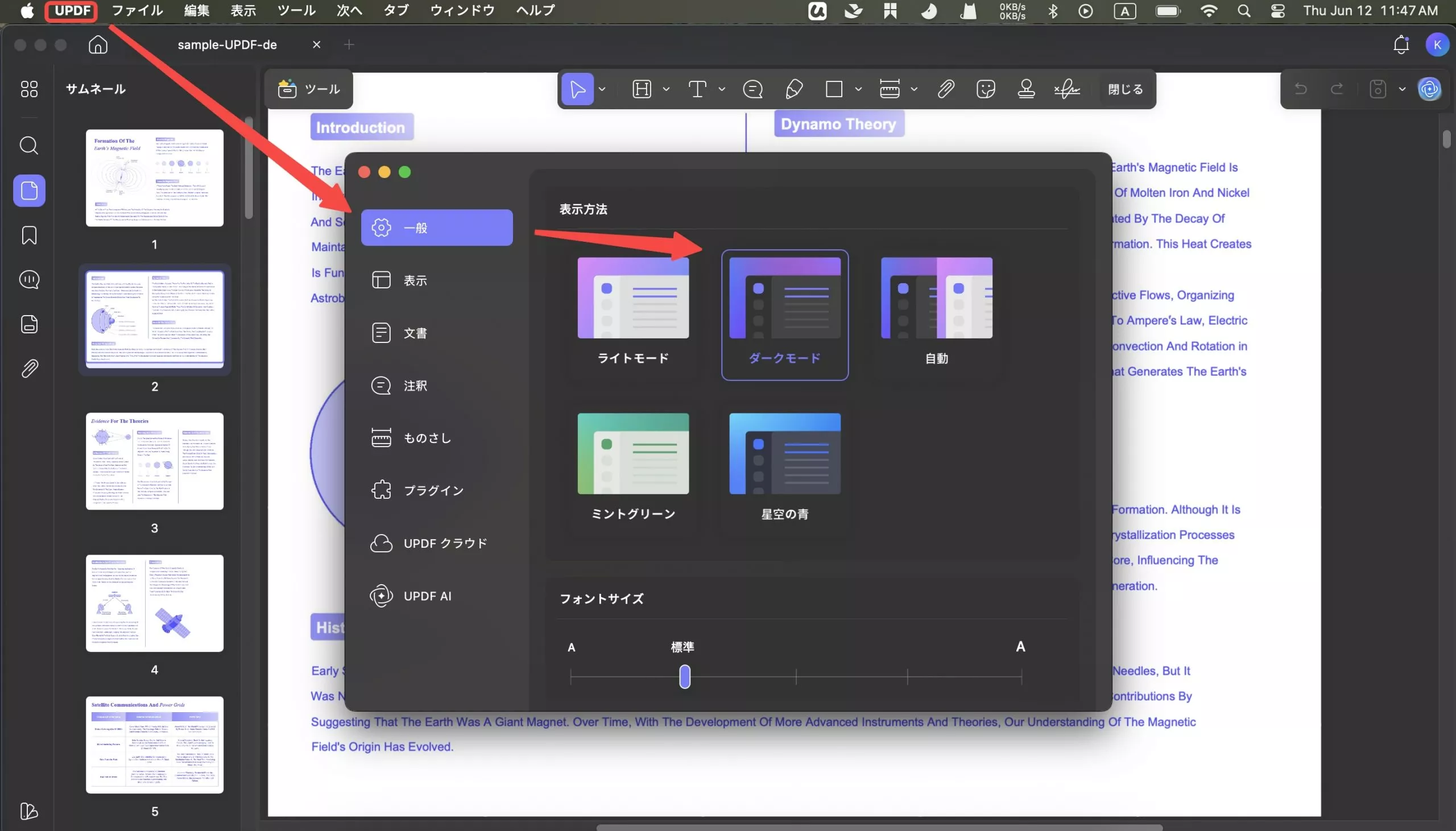
Windowsの場合
UPDFを起動し、「設定」>「環境設定」>「一般」>「外観」に進み、「ダーク」をクリックしてダークモードに切り替えます。
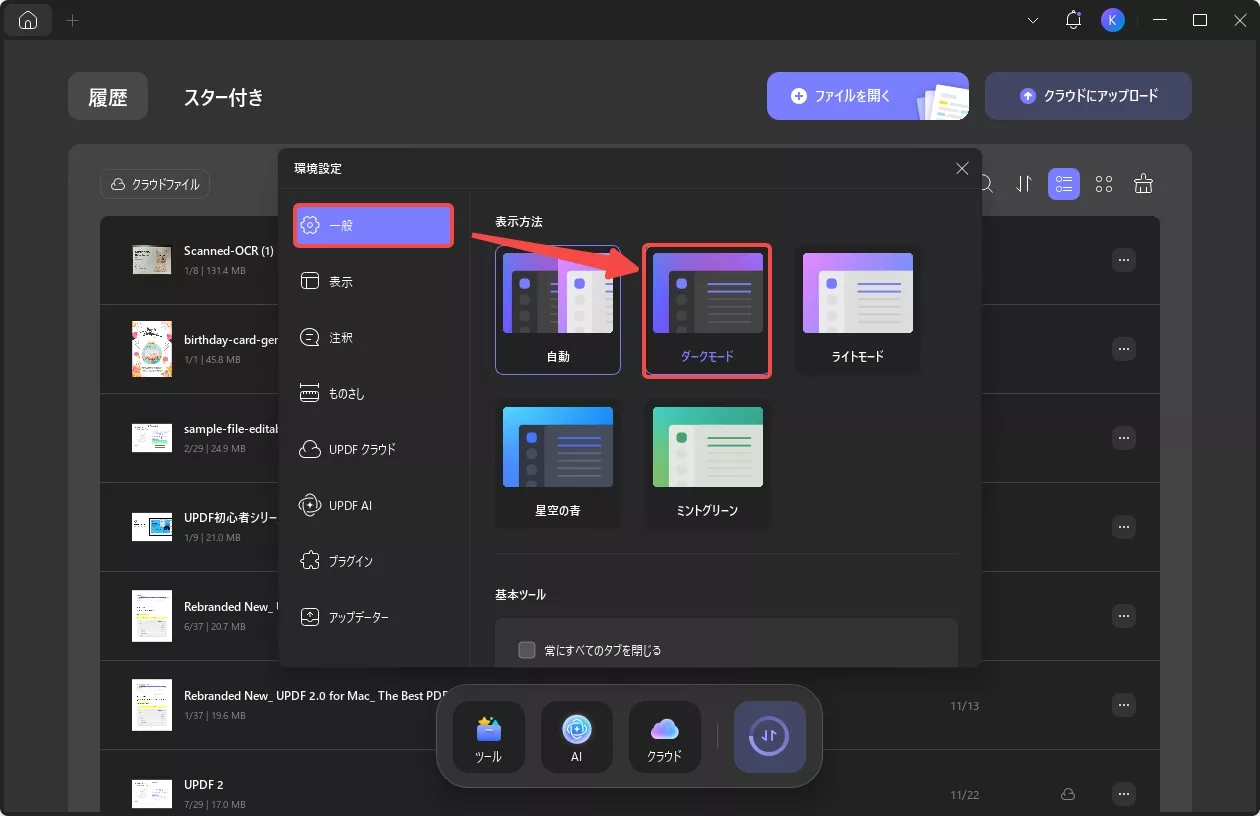
iPhone/iPad (iOS)の場合
iPhoneのシステム設定で「ダーク」モードを選択し、UPDFを開いてください。UPDFはシステムのテーマ設定に同期し、すべてのPDFをダークモードで表示できます。
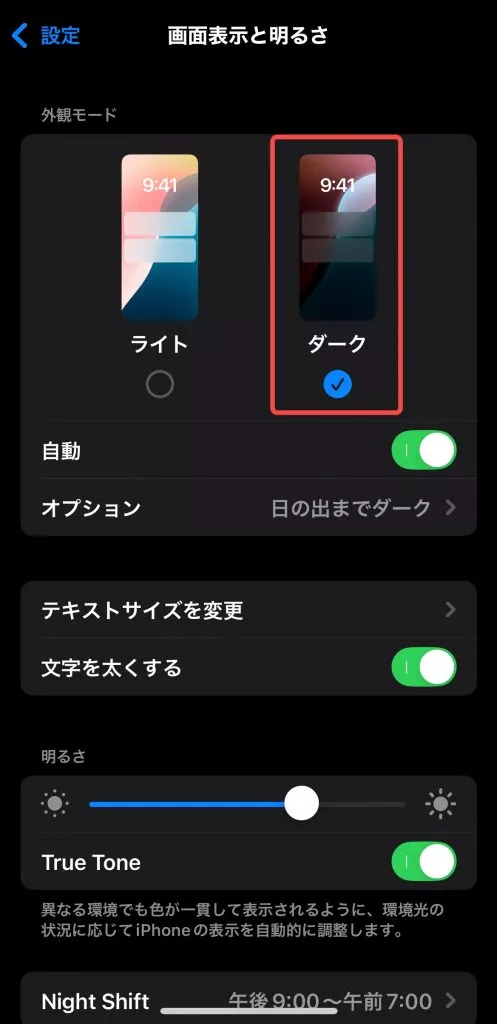
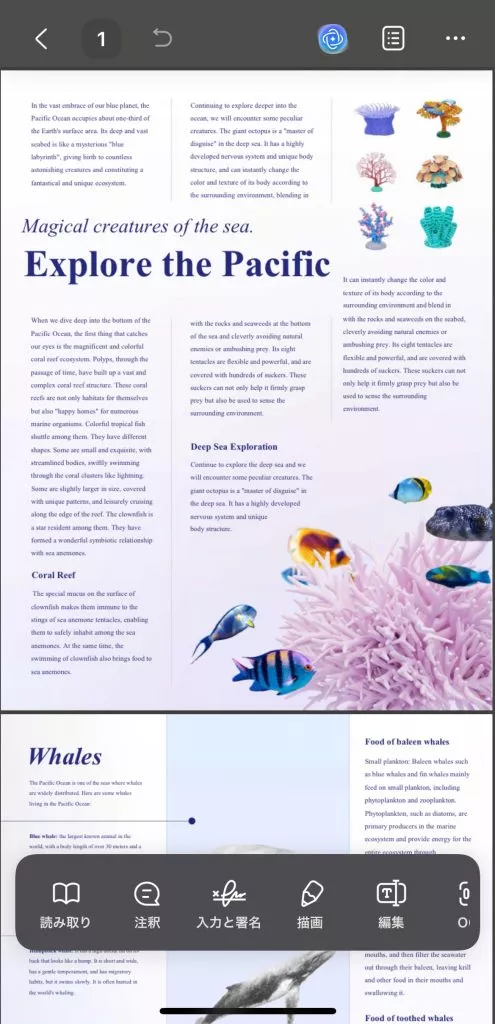
Foxitを凌駕するUPDFのその他の主な機能
UPDFのダークモードは、暗い環境や夜間の閲覧に最適な、洗練された没入感あふれるインターフェースを提供しますが、これは氷山の一角に過ぎません。UPDFには、以下のようなFoxit Readerを超える数多くの優れた機能が搭載されています。
強力な編集ツール
PDF文書内のテキスト、画像、グラフィックを簡単に編集でき、直感的なインターフェースにより元の書式を維持しながら正確な修正が可能です。
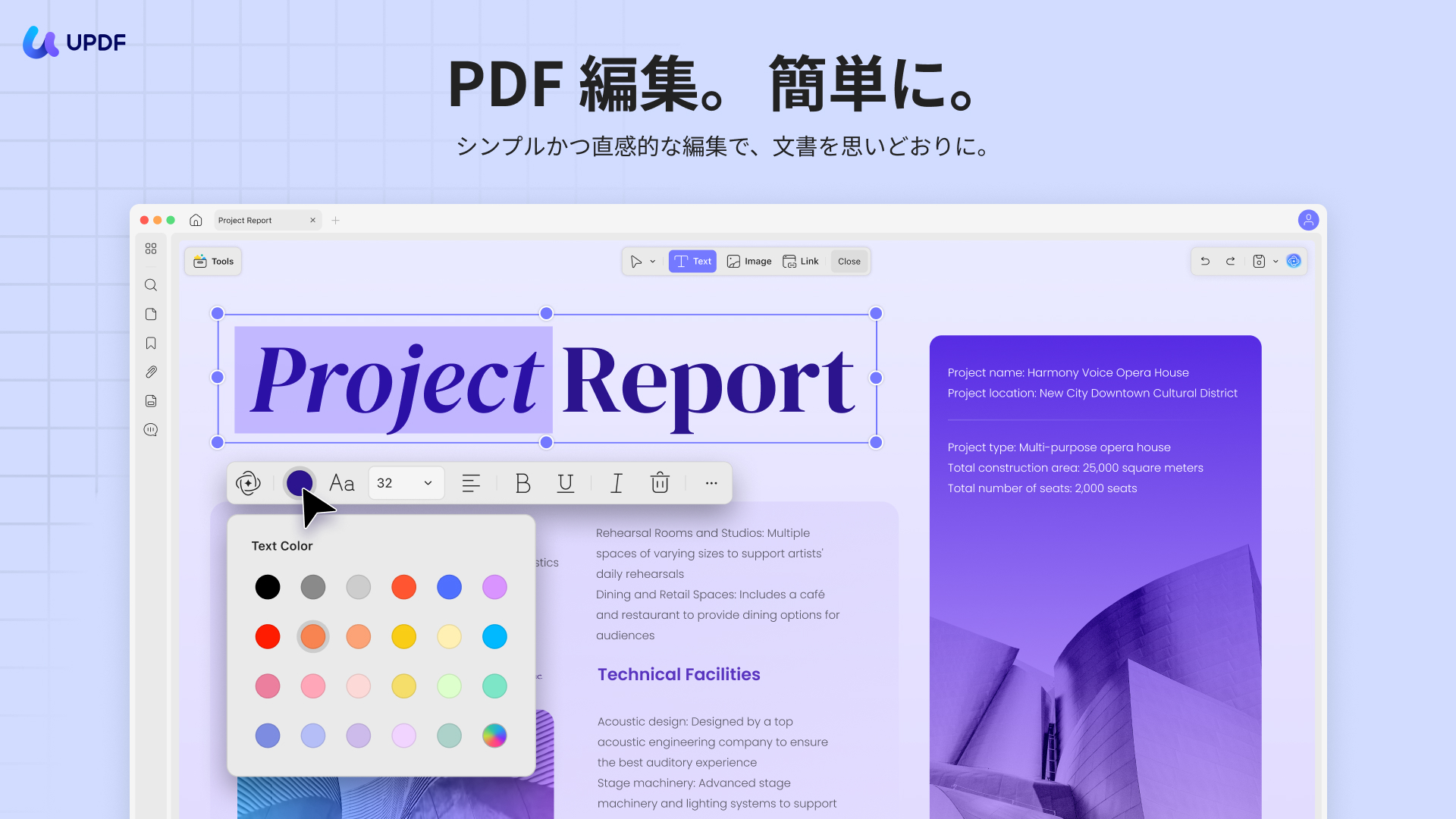
注釈とレビュー
Foxit Readerとは異なり、UPDFはスタンプ、描画ツールなど、包括的な注釈ツールセットを備えており、共同作業や文書のレビューを効率化します。
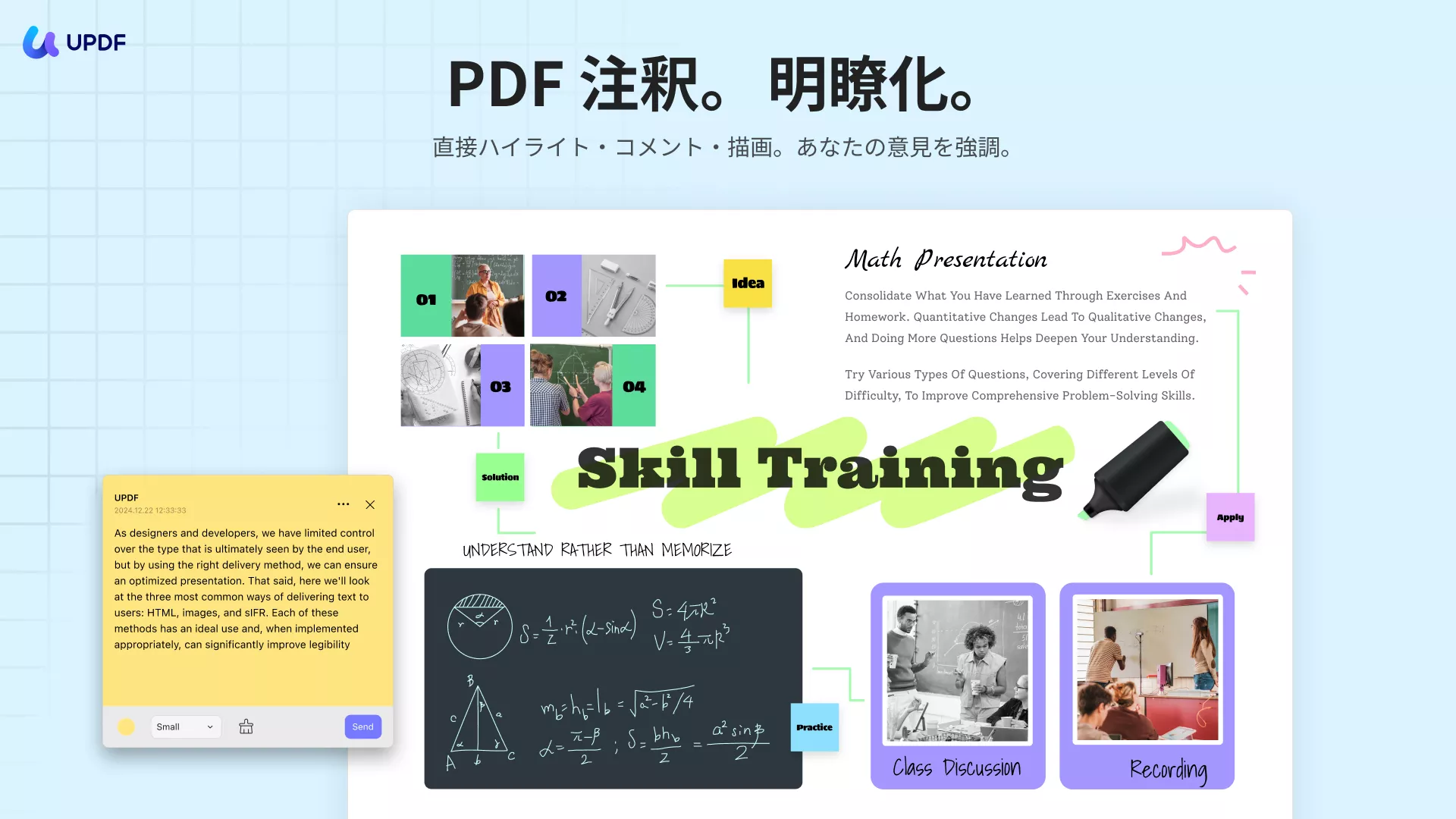
ドキュメントのセキュリティ
UPDFの強力なセキュリティ機能で機密情報を保護します。PDFにパスワードを設定し、電子署名を適用し、機密コンテンツを検閲して、ドキュメントのプライバシーと整合性を確保します。
簡単な変換とOCR
Word、Excel、PowerPointなど14種類の形式にシームレスに変換できます。38以上の言語をサポートするOCR機能は、Foxit Readerを凌駕します。
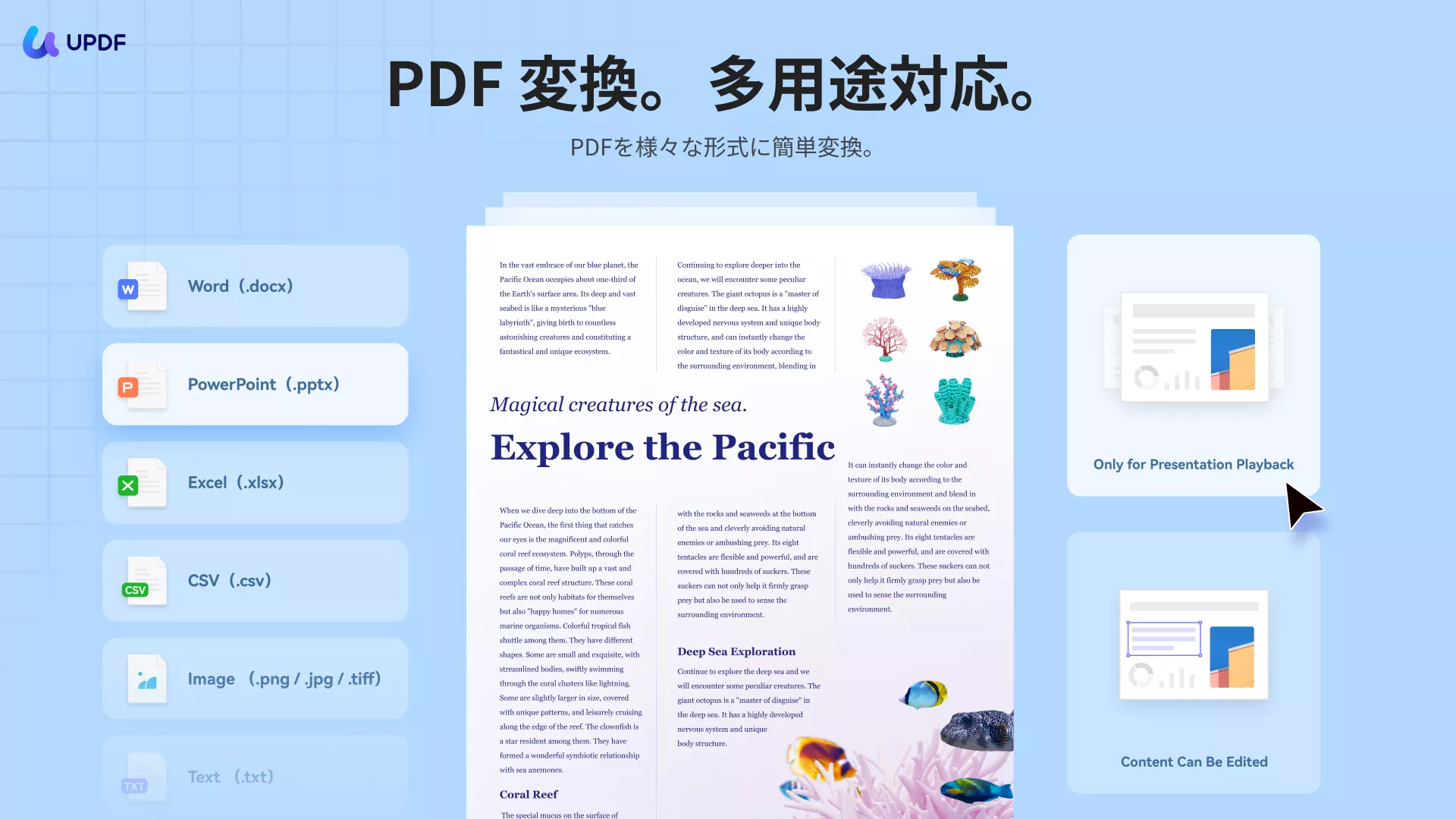
AI統合(UPDF AI)
AIをシームレスに統合し、PDFの翻訳、要約、説明、新規コンテンツ作成など、驚くべきタスクを可能にします。
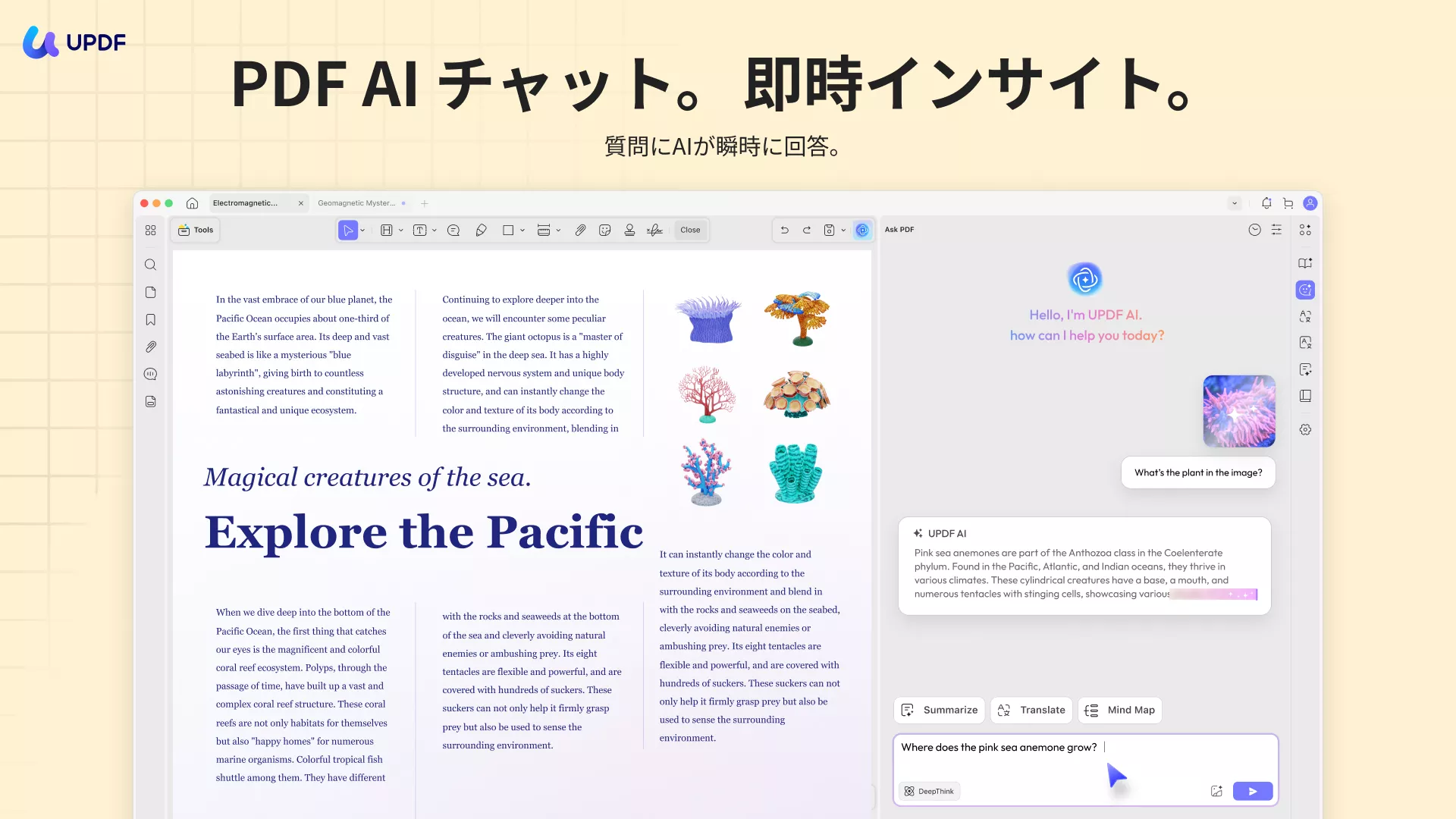
ユーザーフレンドリーなI/F
モダンで直感的なユーザーインターフェースを誇り、Foxitのような複雑さがなく、シームレスなユーザーエクスペリエンスを保証します。
クラウド統合
UPDF Cloudとシームレスに統合され、ユーザーフレンドリーで信頼性の高いパフォーマンスで知られています。
ここでUPDFのすべての機能を網羅することは不可能ですが、UPDFをダウンロードして自分でテストするか、関連レビュー記事を読んで詳細を確認してください。
Windows • macOS • iOS • Android 100%安全
Foxit ReaderとUPDF、ダークモードに最適なのはどちらでしょうか?
最適なPDFリーダーとエディターを選ぶことは、生産性と読書体験に大きな影響を与えます。Foxit ReaderとUPDFを比較し、あなたのPDFニーズに最適な選択肢を見つけましょう。
| 機能 | Foxit Reader | UPDF |
|---|---|---|
| ダークモード | ||
| PDFに署名 | ||
| PDFフォームに入力 | ||
| PDFに注釈を追加 | ||
| AIチャット | ||
| PDFを編集 | ||
| OCR | ||
| PDFをフラット化 | ||
| PDFをPDF/Aとして保存 | ||
| 評価 | 3.8 | 4.8 |
結論として、UPDFが最適です。
ダークモード、豊富な機能、そしてより安定したパフォーマンスを備えたPDFリーダーをお探しなら、UPDFが最適な選択肢であることは明らかです。
複雑なインターフェースや高額なアップグレードに煩わされることなく、快適な読書と強力なPDF編集を実現します。
UPDFにご満足いただけましたら、プロ版を大幅な割引価格でご購入いただけます。今すぐUPDFをダウンロードし、その違いを体験してください!
結論
Foxit PDF Readerのダークモードを有効にすることで、読書体験は確かに向上します。
しかし、より高度な機能と、視覚的に魅力的で直感的なダークモードを備えた代替手段をお探しであれば、UPDFを強くお勧めします。
UPDFは、以下の特長により、Foxit Readerを超える究極のPDFソリューションです。
- ユーザーフレンドリーなインターフェース: 複雑さがなく、誰もが簡単に操作可能。
- 強力な編集ツールとAI統合: テキスト/画像の編集、OCR、そしてAIによる分析・翻訳をサポート。
- 堅牢なセキュリティ機能: 機密情報を確実に保護。
- シームレスな変換オプション: 多様な形式へ迅速に変換。
UPDFは、これらの機能を備え、包括的で快適なPDF体験を実現します。
さあ、幸運を掴んで、下のボタンから今すぐダウンロードしましょう!
Windows • macOS • iOS • Android 100%安全
 UPDF
UPDF
 Windows版UPDF
Windows版UPDF Mac版UPDF
Mac版UPDF iPhone/iPad版UPDF
iPhone/iPad版UPDF Android版UPDF
Android版UPDF UPDF AI オンライン
UPDF AI オンライン UPDF Sign
UPDF Sign PDF編集
PDF編集 PDF注釈付け
PDF注釈付け PDF作成
PDF作成 PDFフォーム
PDFフォーム リンクの編集
リンクの編集 PDF変換
PDF変換 OCR機能
OCR機能 PDFからWordへ
PDFからWordへ PDFから画像へ
PDFから画像へ PDFからExcelへ
PDFからExcelへ PDFのページ整理
PDFのページ整理 PDF結合
PDF結合 PDF分割
PDF分割 ページのトリミング
ページのトリミング ページの回転
ページの回転 PDF保護
PDF保護 PDF署名
PDF署名 PDFの墨消し
PDFの墨消し PDFサニタイズ
PDFサニタイズ セキュリティ解除
セキュリティ解除 PDF閲覧
PDF閲覧 UPDF クラウド
UPDF クラウド PDF圧縮
PDF圧縮 PDF印刷
PDF印刷 PDFのバッチ処理
PDFのバッチ処理 UPDF AIについて
UPDF AIについて UPDF AIソリューション
UPDF AIソリューション AIユーザーガイド
AIユーザーガイド UPDF AIによくある質問
UPDF AIによくある質問 PDF要約
PDF要約 PDF翻訳
PDF翻訳 PDF付きチャット
PDF付きチャット AIでチャット
AIでチャット 画像付きチャット
画像付きチャット PDFからマインドマップへの変換
PDFからマインドマップへの変換 PDF説明
PDF説明 学術研究
学術研究 論文検索
論文検索 AI校正ツール
AI校正ツール AIライター
AIライター AI宿題ヘルパー
AI宿題ヘルパー AIクイズメーカー
AIクイズメーカー AI数学ソルバー
AI数学ソルバー PDFからWordへ
PDFからWordへ PDFからExcelへ
PDFからExcelへ PDFからPowerPointへ
PDFからPowerPointへ ユーザーガイド
ユーザーガイド UPDFを使いこなすヒント
UPDFを使いこなすヒント よくあるご質問
よくあるご質問 UPDF レビュー
UPDF レビュー ダウンロードセンター
ダウンロードセンター ブログ
ブログ ニュースルーム
ニュースルーム 技術仕様
技術仕様 更新情報
更新情報 UPDF vs. Adobe Acrobat
UPDF vs. Adobe Acrobat UPDF vs. Foxit
UPDF vs. Foxit UPDF vs. PDF Expert
UPDF vs. PDF Expert









